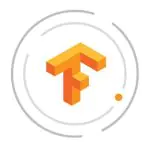Как установить TensorFlow на CentOS 8?

TensorFlow — очень популярная библиотека программного обеспечения с открытым исходным кодом, созданная Google Inc. для машинного обучения. Он используется для реализации методов машинного обучения и обучения глубоких нейронных сетей, а также для визуализации графиков и диаграмм потоков данных сложных математических уравнений.
В этом посте мы продемонстрируем пошаговое руководство по установке TensorFlow на CentOS 8 в виртуальной среде, ориентированной на Python.
Установка TensorFlow
TensorFlow можно установить на CentOS 8 в виртуальной среде, ориентированной на Python; В CentOS 8 установлен встроенный Python3, который понадобится для последующих шагов.
Шаг 1. Проверьте версию Python на CentOS 8.
Давайте проверим версию python3:
$ python3 --version
Если он установлен, следующим шагом будет создание виртуальной среды, ориентированной на Python. В противном случае, если Python 3 не установлен на вашем компьютере, вы можете установить Python 3 с помощью команды, приведенной ниже:
$ sudo dnf install python3
После установки Python 3 вы можете запускать команды python3 и pip3 в своей системе CentOS 8.
Шаг 2: Создайте виртуальную среду
Чтобы создать виртуальную среду, ориентированную на Python, перейдите в каталог, в котором вы хотите ее создать. Также рекомендуется создать виртуальную среду, ориентированную на Python, в домашнем каталоге или в том месте, где у вас есть права чтения и записи. После перехода в каталог, в котором вы хотите создать виртуальную среду, создайте новый каталог для создания в нем проекта TensorFlow.
$ mkdir tensorflow_dir
Теперь перейдите во вновь созданный каталог «tensorflow_dir».
$ cd tensorflow_dir
В каталоге «tensorflow_dir» введите приведенную ниже команду для создания виртуальной среды:
$ python3 -m venv venv
В приведенной выше команде мы создали каталог «venv» и виртуальную среду, ориентированную на Python, с именем «venv». Если вы хотите дать имя виртуальной среде по вашему выбору, замените второе «venv» на желаемое имя виртуальной среды.
Шаг 3. Запустите виртуальную среду
Чтобы запустить виртуальную среду, введите команду, указанную ниже:
$ source venv/bin/activate
После запуска виртуальной среды вы можете увидеть каталог bin среды в начале переменной $ PATH.
Мы успешно создали виртуальную среду, ориентированную на Python, для TensorFlow. Давайте сейчас установим TensorFlow.
Шаг 4: Установите TensorFlow с помощью pip
Перед запуском установщика обновите версию pip, используя приведенную ниже команду:
$ pip3 install --upgrade pip
После обновления пакета запустите установщик, используя приведенную ниже команду:
$ pip3 install --upgrade tensorflow
Теперь он установлен, и вы можете убедиться, что версия 2.4.1 TensorFlow успешно установлена на CentOS 8.
После использования TensorFlow введите следующую команду, чтобы деактивировать виртуальную среду, ориентированную на Python:
$ deactivate
Все!
Заключение
В этом посте вы узнали, как создать виртуальную среду, ориентированную на Python, и установить TensorFlow на CentOS 8. Мы надеемся, что вы нашли этот пост полезным при установке TensorFlow на CentOS 8. Если вы новичок в TensorFlow или хотите узнать больше о TensorFlow, прочтите руководство по началу работы с TensorFlow на их официальном сайте.
Редактор: AndreyEx